イメージキャプチャ
MuseScore の イメージキャプチャ は、表示されているスコアのどんな部分でもイメージとして保存できるように用意されています。PNG、PDF、SVG フォーマットに対応しています。
スナップショットを保存
- トグルスイッチになっている イメージキャプチャ ボタンをクリックします。
 .
. - Shift + [ドラグ] で新しい選択枠を作ります。
- 選択枠の位置を調整するには、ドラグするか、インスペクター の "イメージキャプチャー" セクションで "位置" の数値を変更します。
- 選択枠の範囲を調整するには、枠に示されたハンドルをドラグするか、インスペクターで "サイズ" の数値を変更します。
- 選択枠を右クリックすると、イメージキャプチャ メニューが開きます。次のオプションを選べます。
- 名前を付けて保存 (プリントモード). 印刷したのと同じようにイメージを保存します。
例:
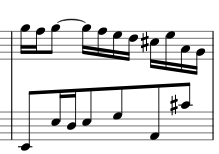
- 名前を付けて保存 (スクリーンショットモード). 区切り記号など印刷では表示されない要素も含んだ実際のスクリーンイメージを保存します。
例:
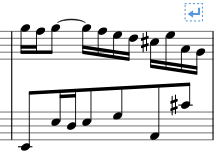
- 名前を付けて保存 (プリントモード). 印刷したのと同じようにイメージを保存します。
保存形式は PNG (既定値)、SVG、PDF を選べます。
SVGでの保存では、Musescore はpixel based dataではなく可能な限りline based vector graphics dataとします。vector graphics が良いのは、イメージを拡大したりズームインする際にボケたりギザギザしたりしない点です。
イメージキャプチャ メニュー
選択枠を右クリックすると、イメージキャプチャ メニューが開きます。(Mac: Ctrl + click, or 2-finger-tap):
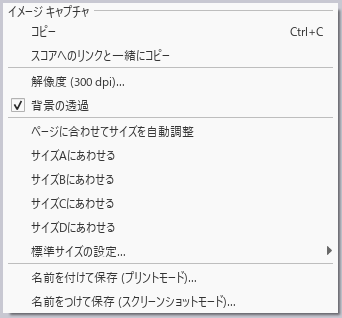
- コピー: イメージをコピーするのに使います。その後、それを MuseScore の同じスコアや他のスコアに貼り付けられます。
- スコアへのリンクと一緒にコピー: これを選ぶと、イメージを MuseScore ファイルへのリンクと一緒にコピーします。
- 解像度: 解像度を設定します。結果としてイメージを保存・コピーするサイズを意味します。どれにするか不確かなら、まず 100dpi をお試しください。
- 背景の透過: イメージを透けるようにするオン・オフスイッチです。
- ページに合わせてサイズを調整自動: 選択枠をページに合わせます。
- サイズ A/B/C/D に合わせる: 次の項で予め設定した選択枠サイズに合わせます。
- 標準サイズの設定: 選択枠のサイズを調整してから、"サイズ A/B/C/D の設定" を選んで保存します。
参照
外部リンク
- Create an ossia with image capture (MuseScore HowTo)
- How to create an ossia with another staff (MuseScore HowTo)